Word怎么制作虚线表格?Word制作虚线表格教程
更新日期:2023-09-24 08:20:49
来源:系统之家
手机扫码继续观看

相信有很多用户都使用Word来进行一些文档的编辑,不过我们在很使用这款软件的时候难免会遇到一些不熟悉的地方,例如不清楚如何使用Word去制作虚线表格,实际操作起来是非常简单的,下面就和小编一起来看看制作虚线表格的教程吧。
Word制作虚线表格教程
1、插入-表格
我们打开word文档,点击【插入】找到【表格】。
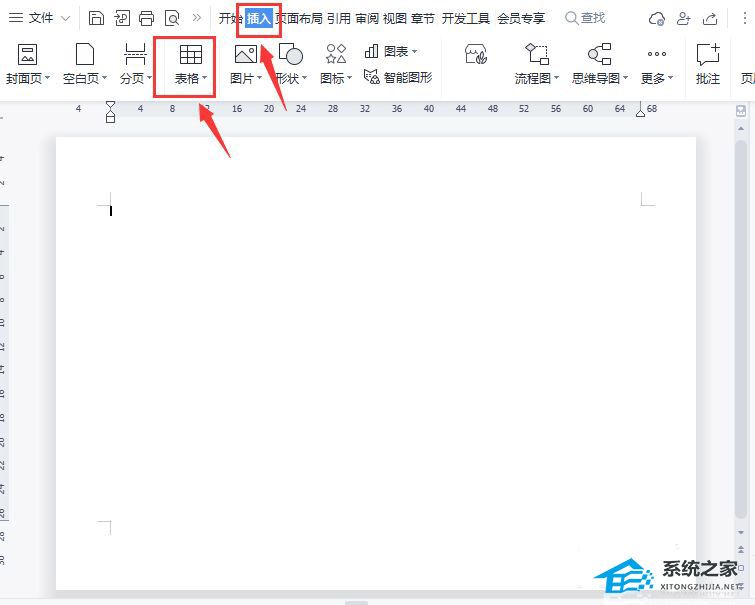
2、选择表格的行和列
接着,我们点击表格,然后根据自己的需要选择表格的行和列,比如:【5行*8列】的表格。
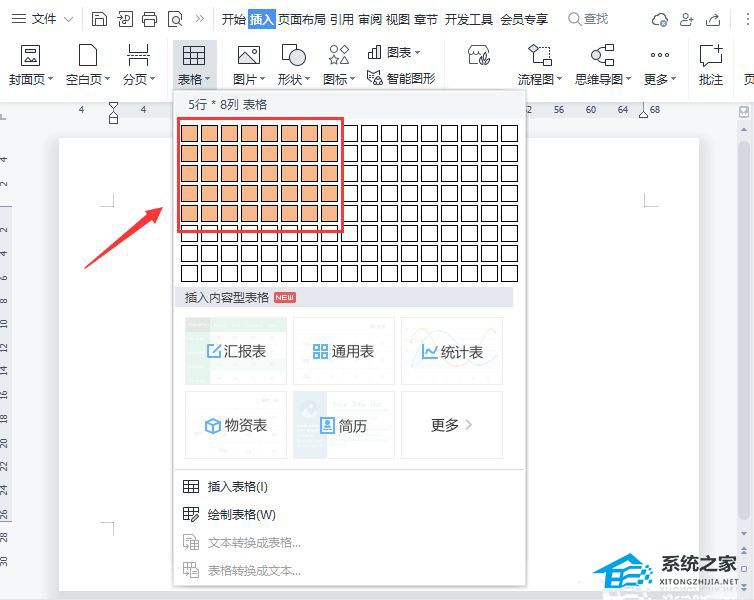
3、画出表格
接下来,我们在word文档中画出5行8列的表格。
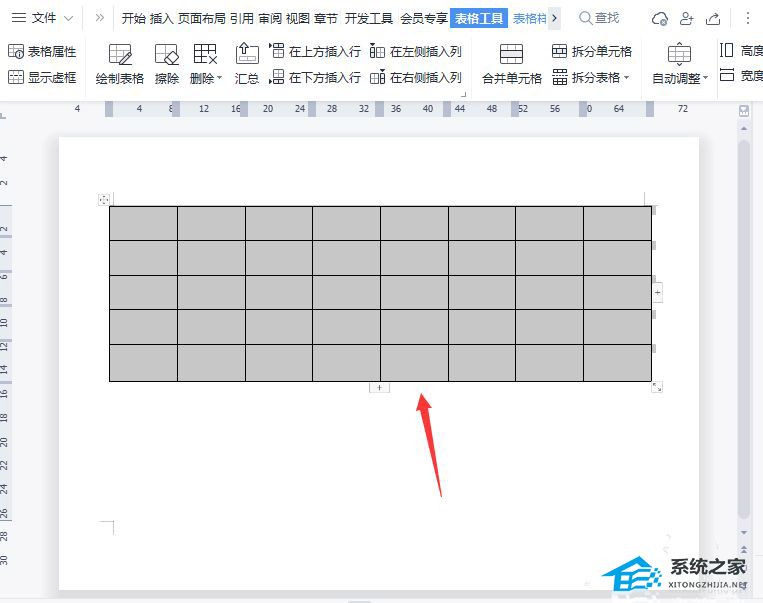
4、边框-边框和底纹
我们选择表格,在【边框】中找到【边框和底纹】。
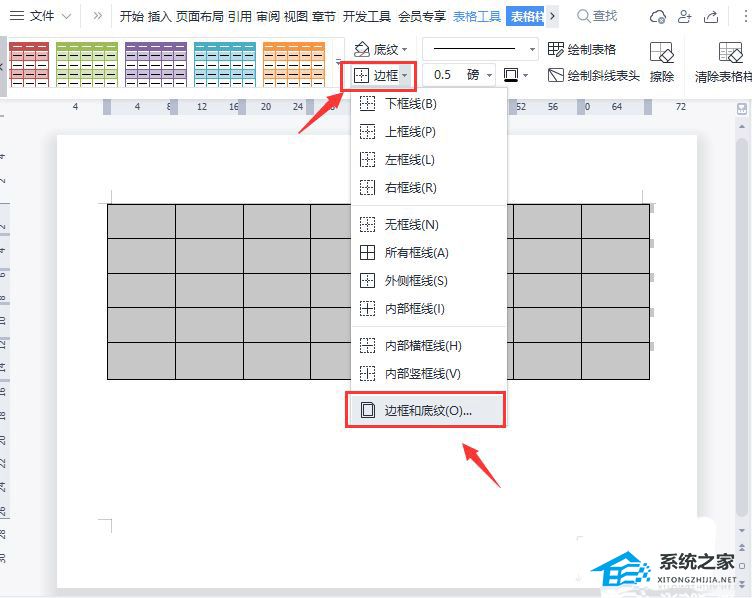
5、选择虚线样式
我们在边框和底纹里面,点击【全部】选择【虚线】样式,然后点击【确定】。
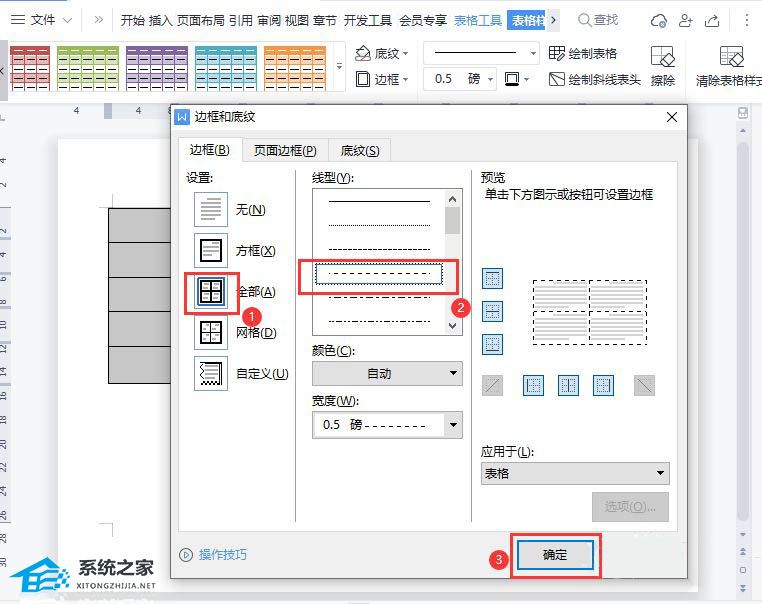
6、虚线表格效果
最后,我们看到实线表格就变成虚线表格的效果了。
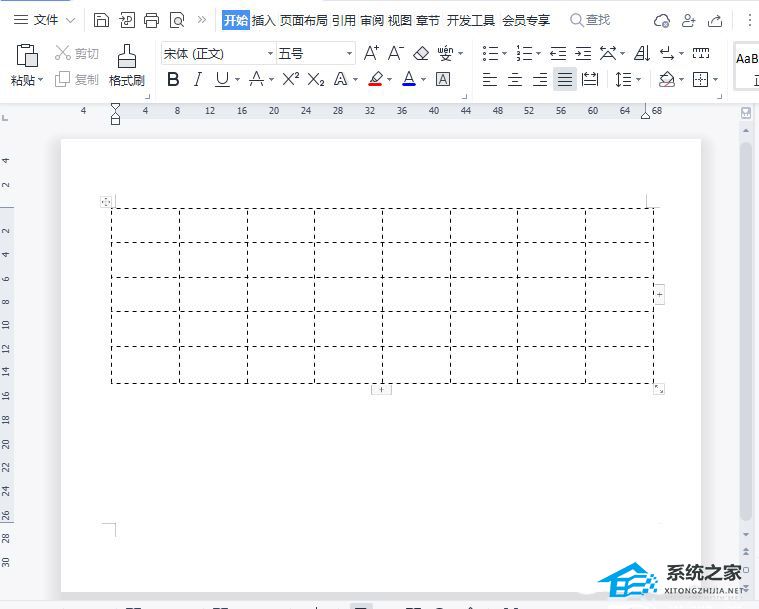
该文章是否有帮助到您?
常见问题
- monterey12.1正式版无法检测更新详情0次
- zui13更新计划详细介绍0次
- 优麒麟u盘安装详细教程0次
- 优麒麟和银河麒麟区别详细介绍0次
- monterey屏幕镜像使用教程0次
- monterey关闭sip教程0次
- 优麒麟操作系统详细评测0次
- monterey支持多设备互动吗详情0次
- 优麒麟中文设置教程0次
- monterey和bigsur区别详细介绍0次
系统下载排行
周
月
其他人正在下载
更多
安卓下载
更多
手机上观看
![]() 扫码手机上观看
扫码手机上观看
下一个:
U盘重装视频












